- Opsætning af et nyt operativsystem er en let proces, der tager et par minutter af din tid.
- Nogle af trinene kræver dog en smule let læsning og opmærksomhed på visse sikkerhedsdetaljer.
- Det er vigtigt at lære vores OS at kende lige fra starten for at blive bedre bekendt med de tjenester, det leverer.
- Denne artikel vil guide dig gennem de nøjagtige trin, som Out of Box -oplevelsen kræver, at du udfører.

Installation af et nyt operativsystem kan være en interessant rejse for hver enkelt af os, i betragtning af at den specifikke software, vi installerer, vil hjælpe os i løbet af mange år.
Så det kan være vigtigt at lære vores OS at kende lige fra starten for at blive bedre bekendt med de tjenester, det leverer, og hvordan det kan lette vores job.
Uanset om du opgraderer fra en tidligere version af Windows, skal du købe en ny enhed, der har Windows 11 forudinstalleret eller udfør en ren installation, vil din første oplevelse være OOBE.
Gennemgå din første Out of Box -oplevelse
Kendt for mange som Out of Box Experience, er dette din første oplevelse med det nye operativsystem, stedet hvor du få chancen for at præsentere dig selv for Windows eller tilpasse visse funktioner, før du når skrivebord.
Du bør også vide, at dette nogle gange kan omfatte oprettelse eller logning på en brugerkonto, tilslutning af en trådløst netværk eller virksomhedsdomæne, der optimerer enheden til specifikke aktiviteter såsom arbejde, uddannelse eller spil.
I løbet af denne artikel vil vi fokusere på at oprette en ny enhed eller en ren installation ved hjælp af Windows 11 Home -udgaven. Vær opmærksom på, at Windows 11 Pro og højere udgave vil tilbyde yderligere muligheder.
Så lad os begynde! OOBE indeholder også sektioner, som brugerne har mulighed for at springe over. Så hvis du ikke er sikker på noget ved en chance, kan du altid kigge efter Springe mulighed i bunden.
- Hvis Windows 11 registrerer en internetforbindelse, er det første, det er at søge efter opdateringer for at sikre, at dit system er opdateret og klar, når du når skrivebordet.
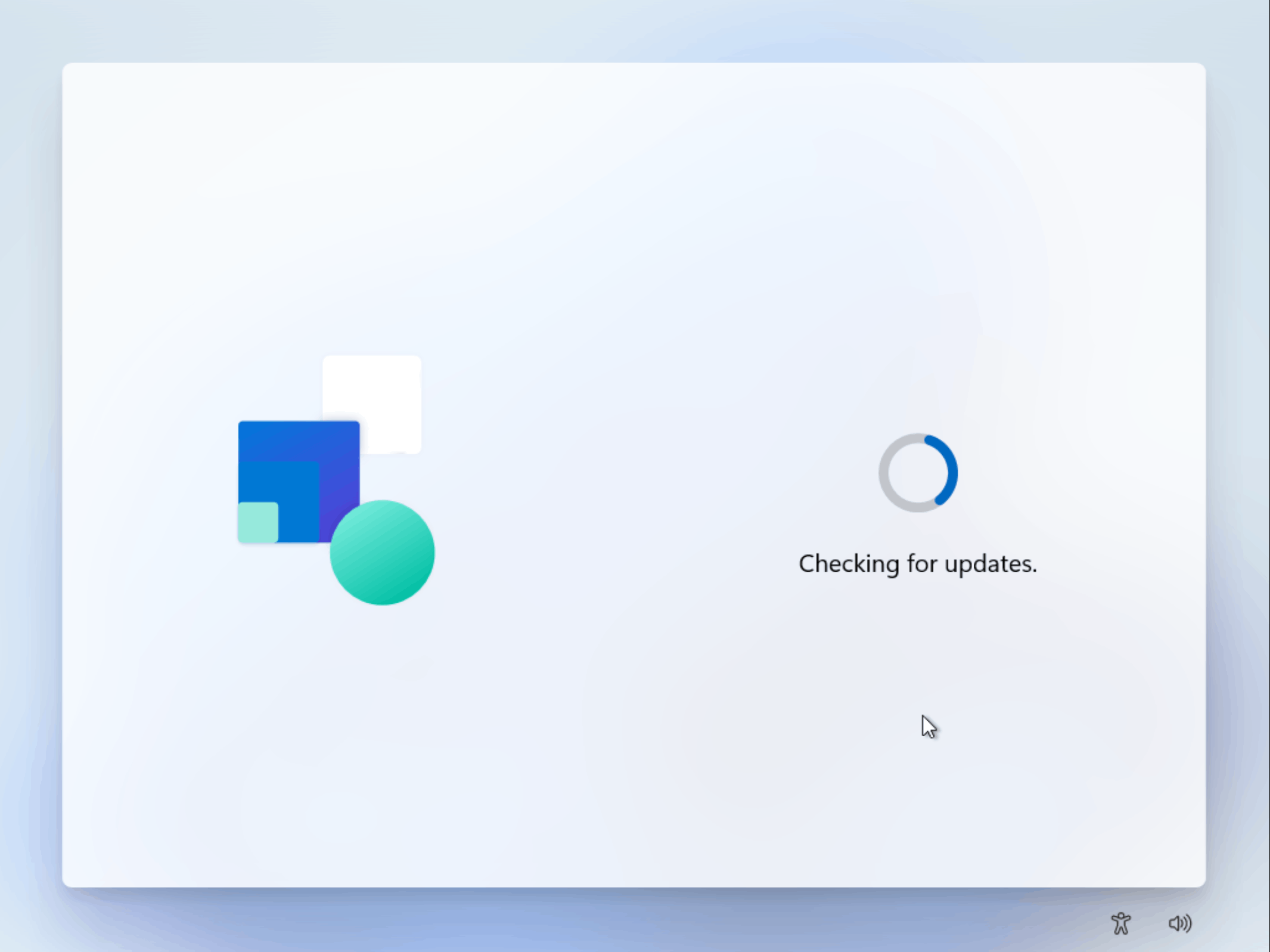
2. Det er nu tid til at vælge dit land/område.
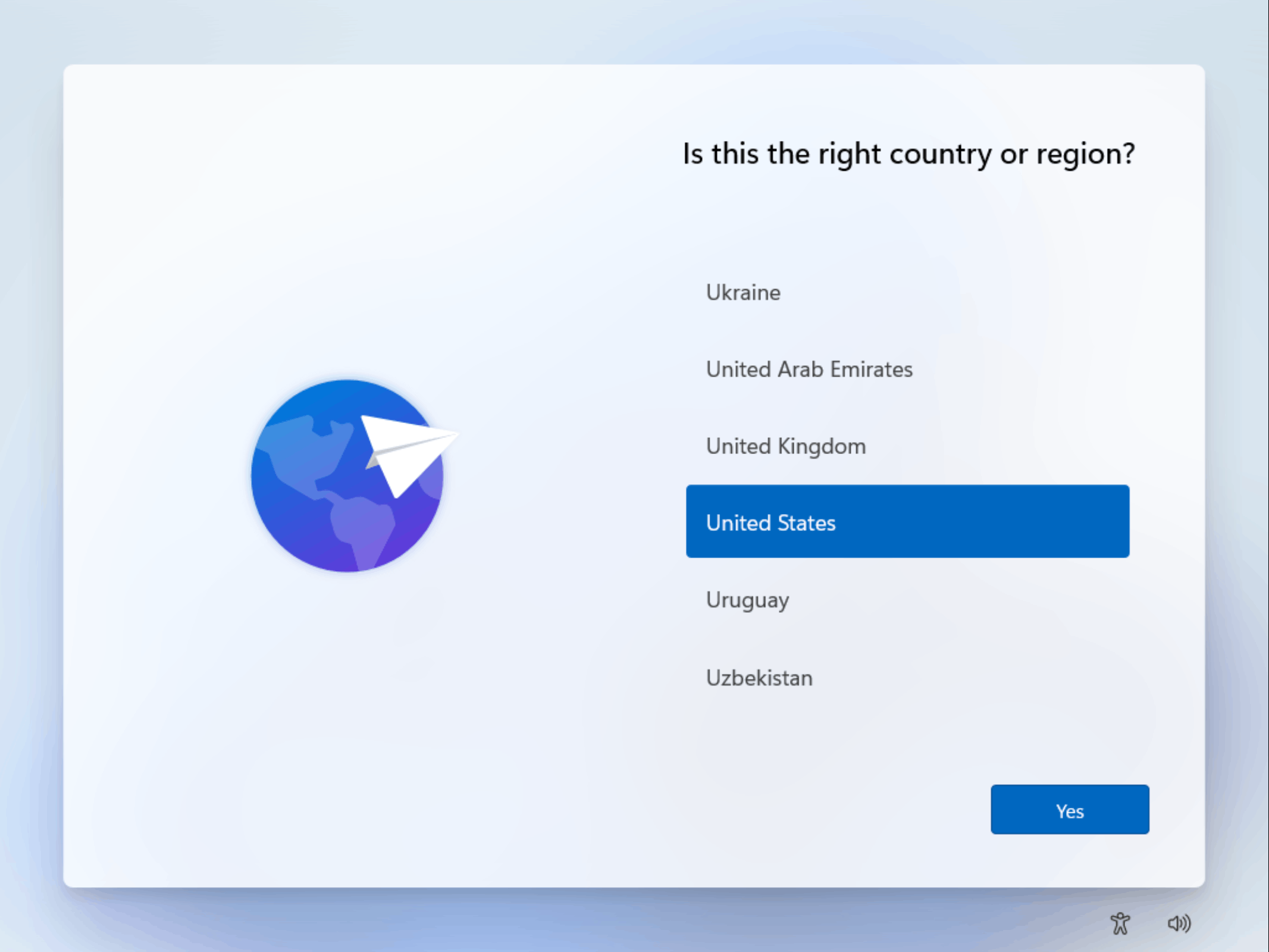
3. Vælg et navn til din pc, hvilket gør det lettere at registrere det på netværket.

4. For at logge ind på Windows 11 skal du angive en gyldig Microsoft -konto. Men hvis du stadig vil bruge en lokal konto, skal du skifte, når opsætningen er fuldført.
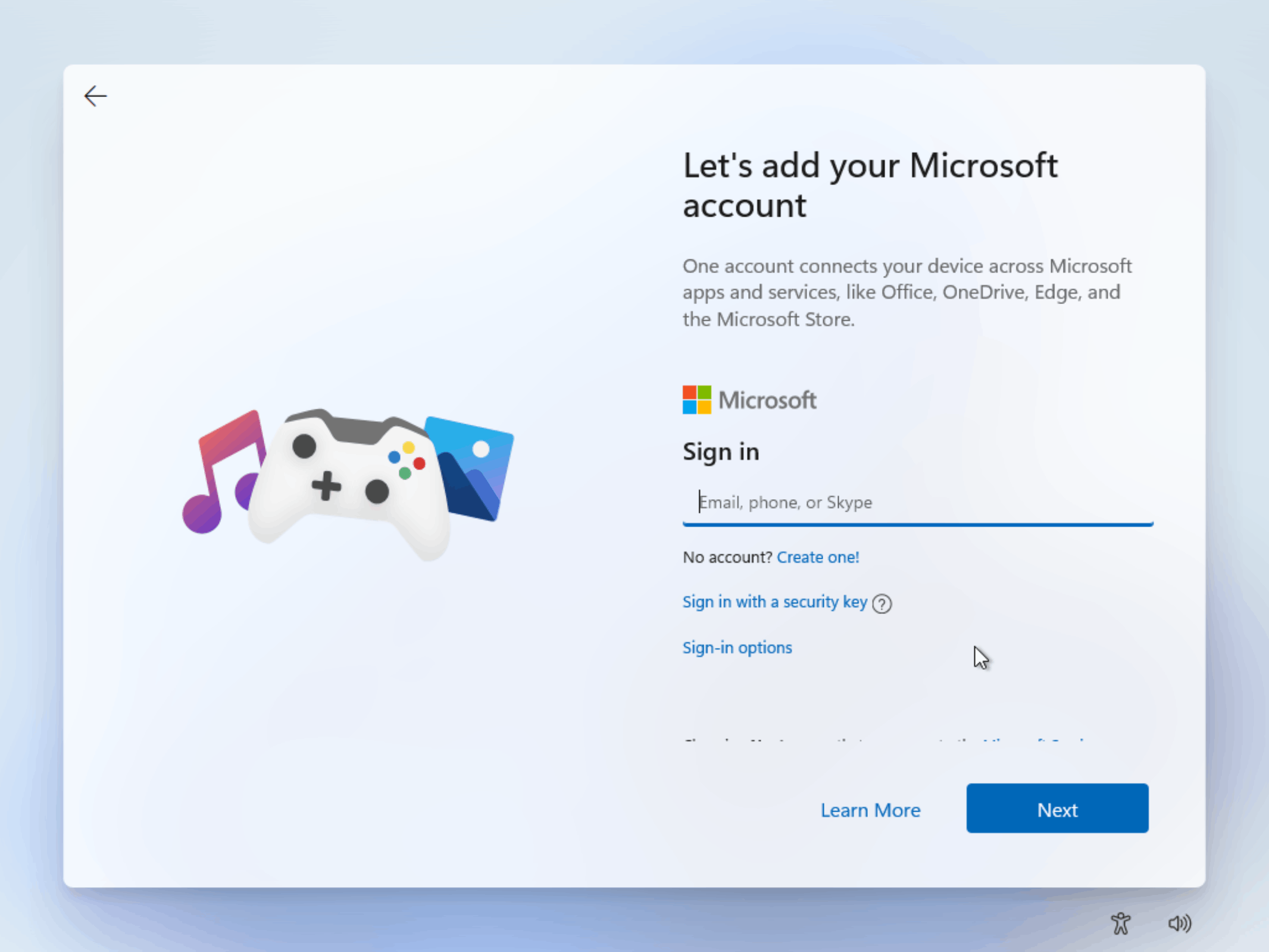
5. Indtast din adgangskode, og klik på Log ind knap.
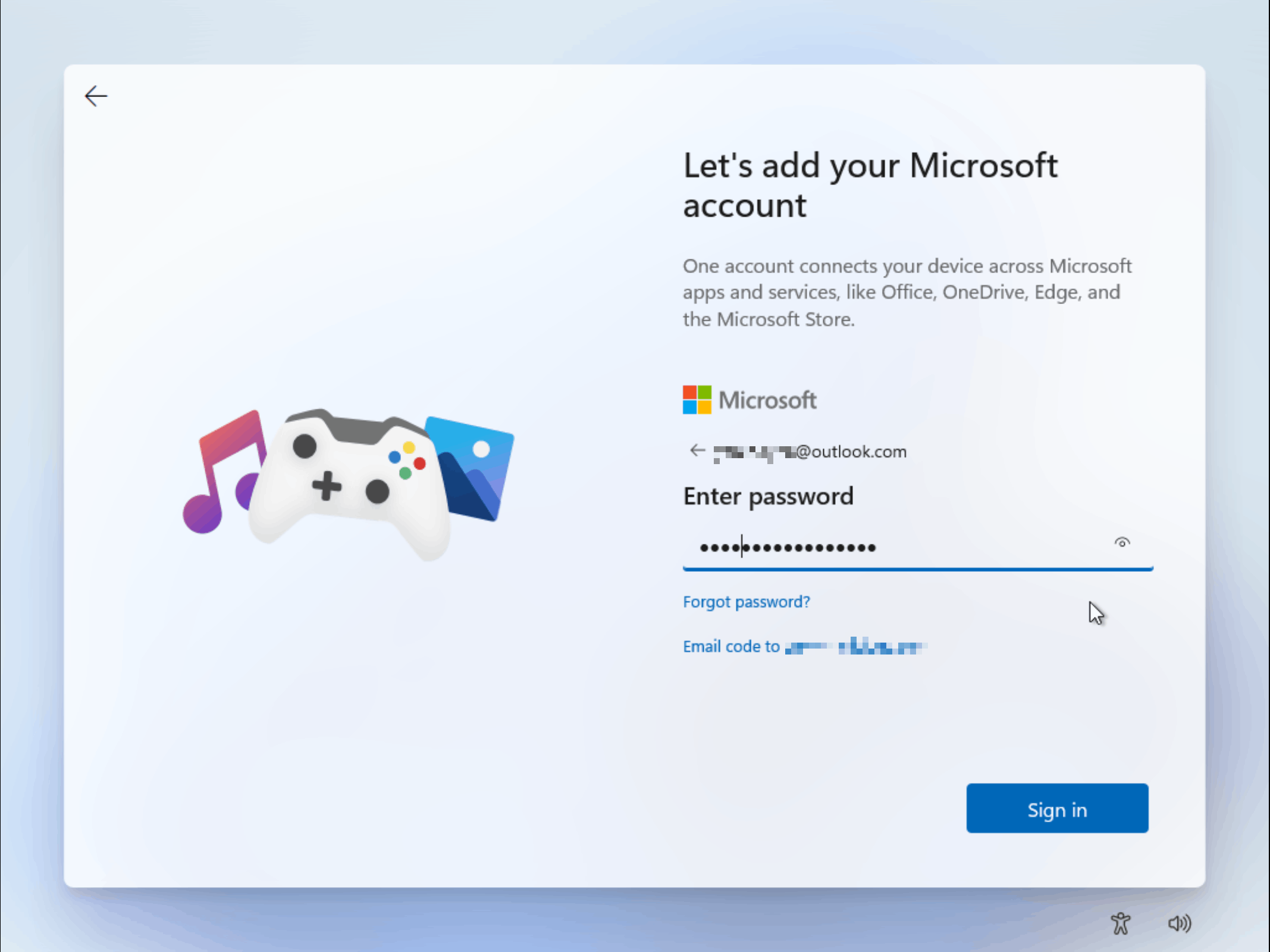
6. Windows 11 kræver også, at du konfigurerer en pinkode.
Husk, at du kan bruge både tal og bogstaver til at oprette en pinkode. Ved at gøre det behøver du ikke bekymre dig om at gå på kompromis med din adgangskode.
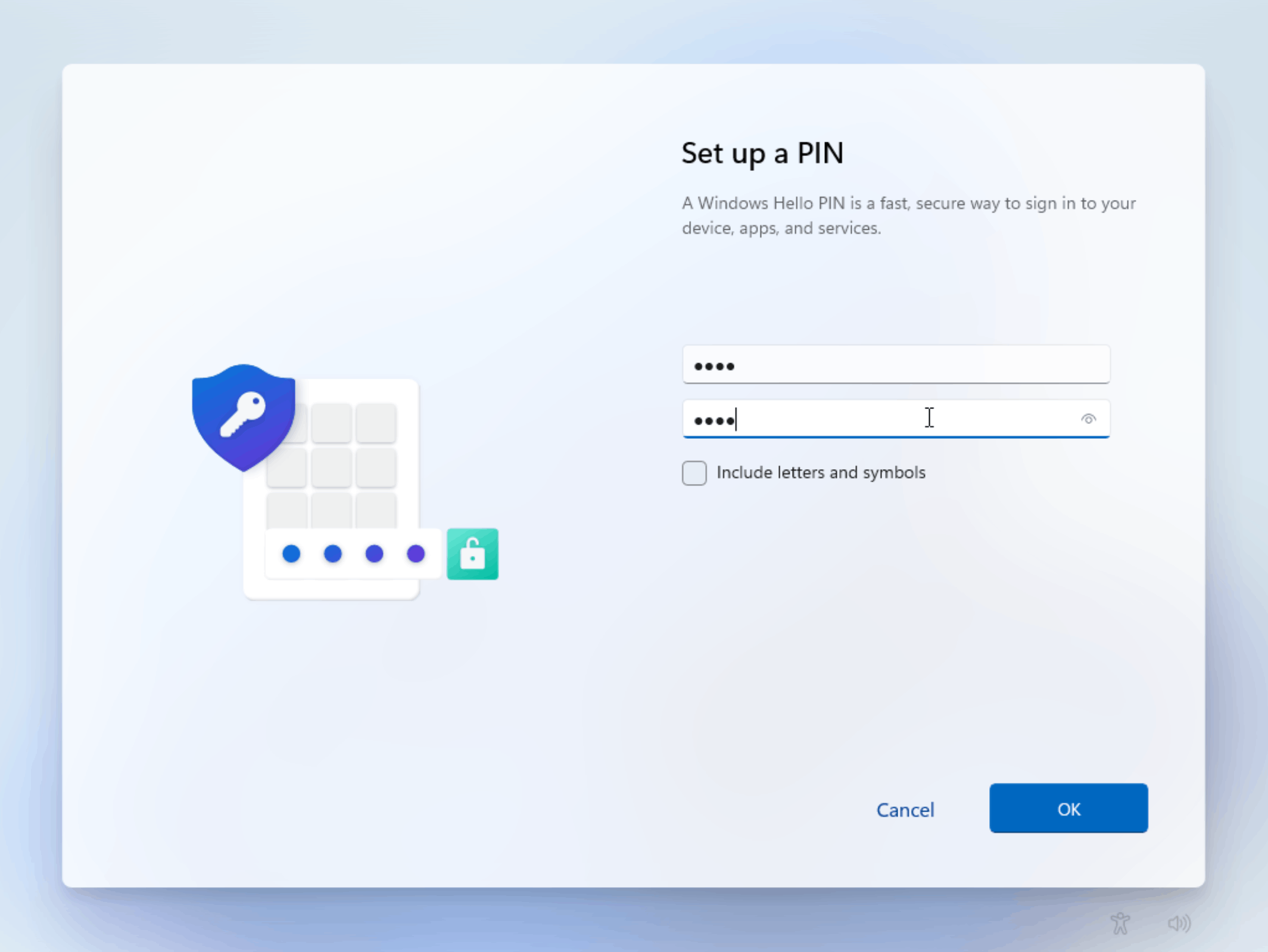
7. Du vil blive glad for at vide, at en af de mange fordele ved at bruge Windows 11 med en Microsoft -konto er muligheden for at synkronisere dine filer fra en eksisterende enhed, du allerede er logget på med.
Du vil også kunne downloade alle apps, du allerede havde downloadet fra Microsoft Store.
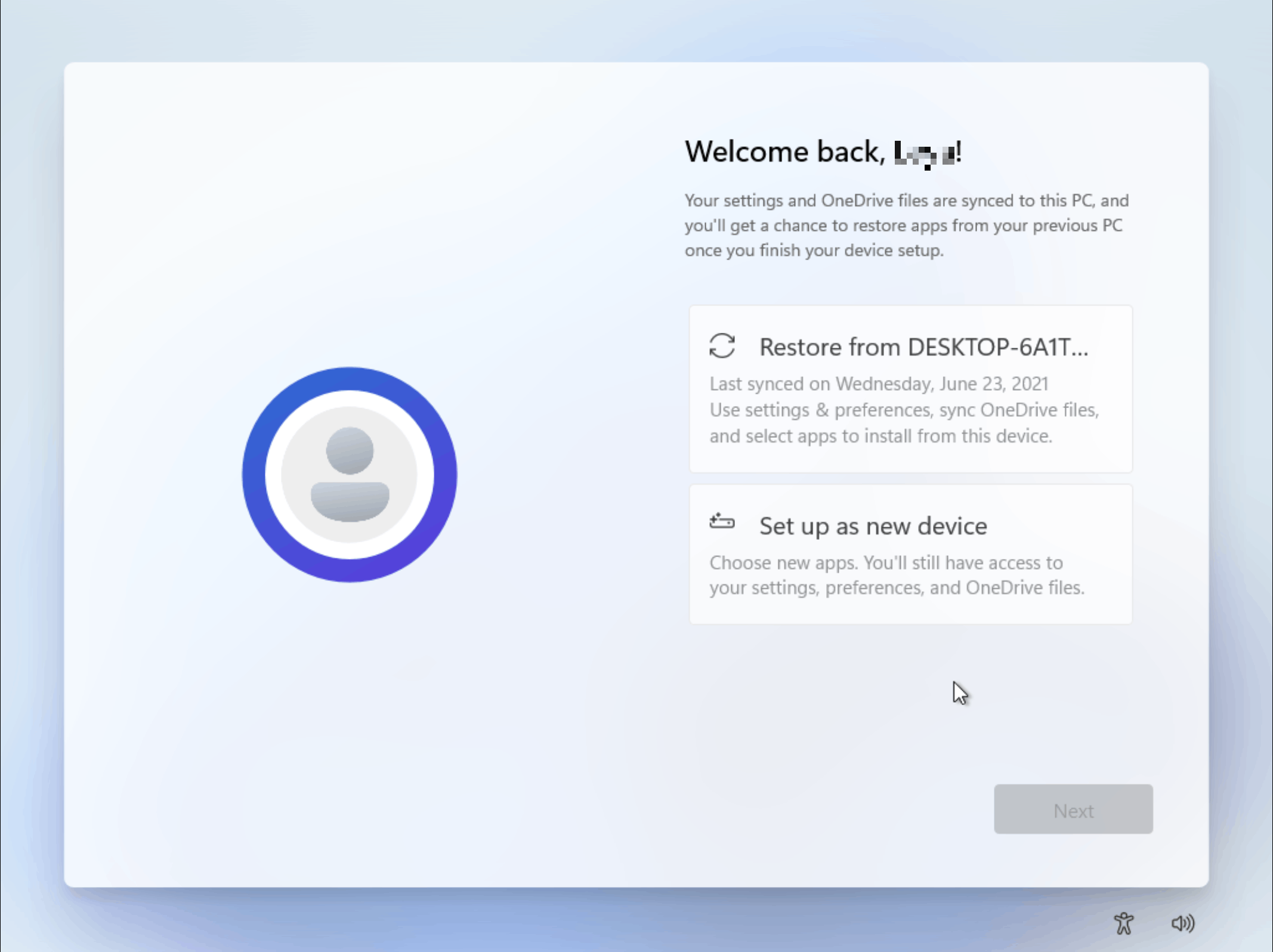
8. Det er på tide at justere nogle af de privatlivsindstillinger, som operativsystemet tilbyder dig fra starten.
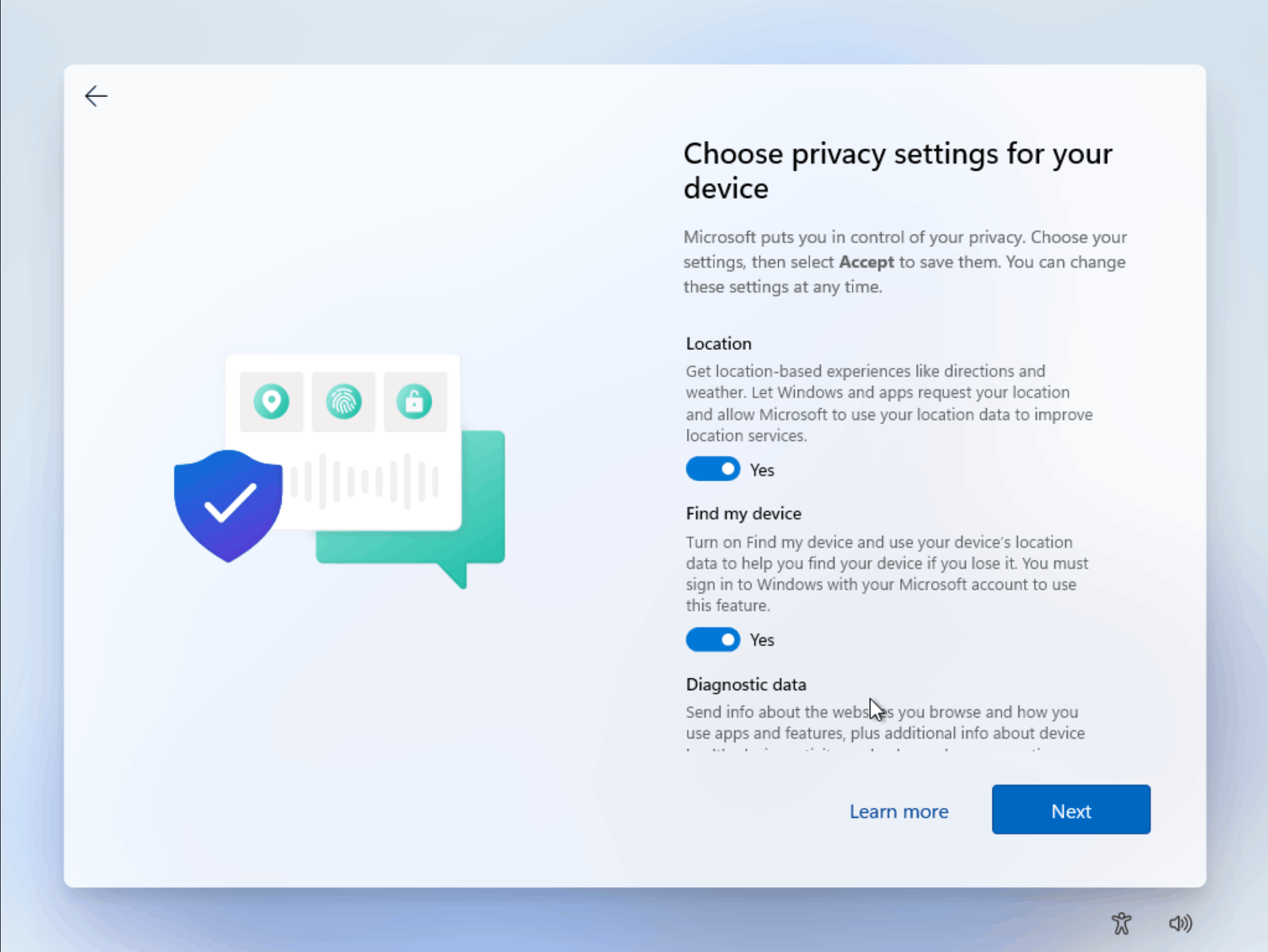
9. Du kan lade Windows optimere dit system til specifikke behov og opgaver, eller du kan bare springe dette trin over.
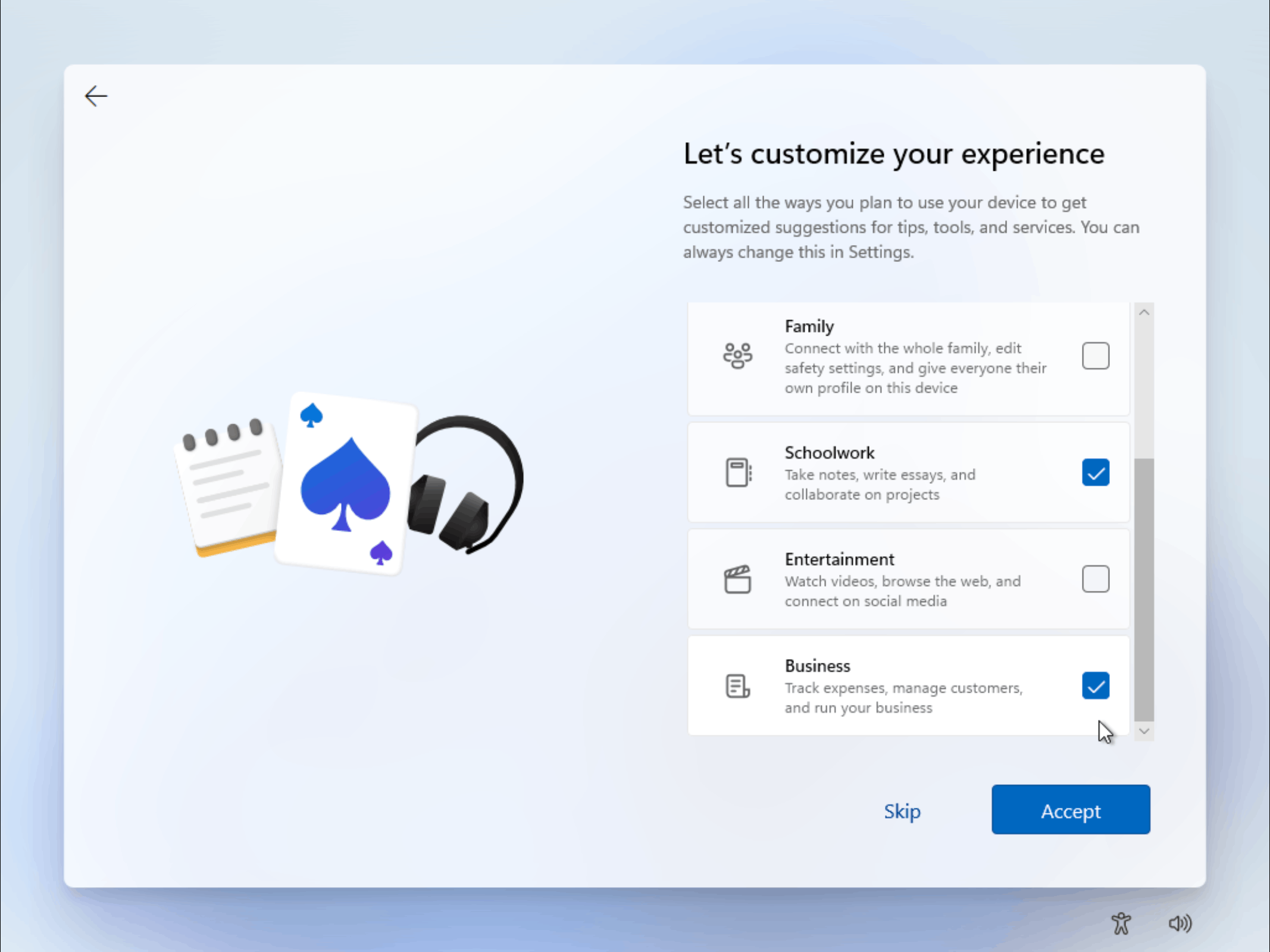
10. Du kan nu vælge, hvordan dine filer skal gemmes, uanset om det er i skyen eller på din enhed.
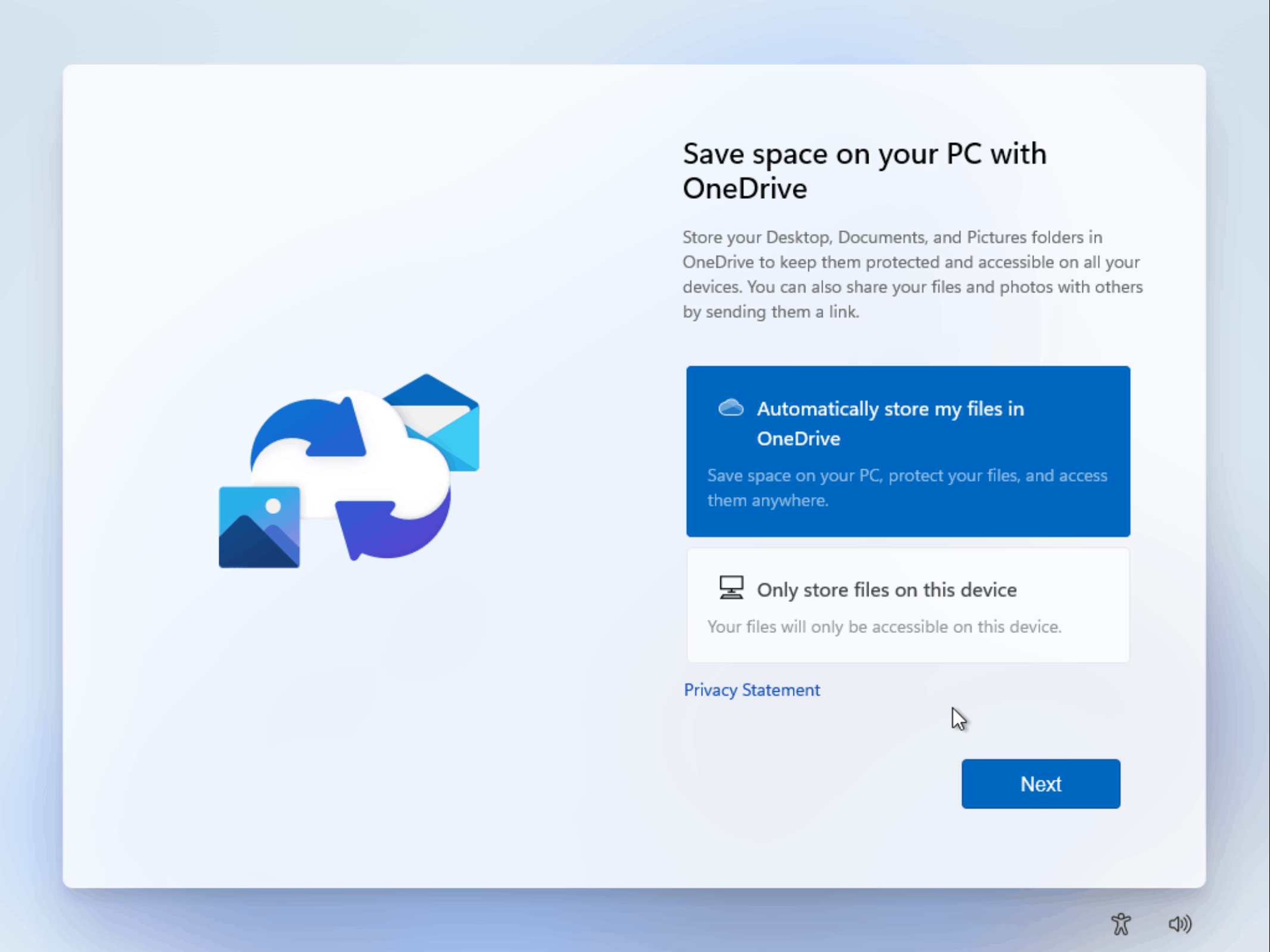
11. Brugere kan nu konfigurere deres Windows 11 -enhed med en prøveversion af Microsoft Office eller indtaste en eksisterende nøgle for at installere pakken.
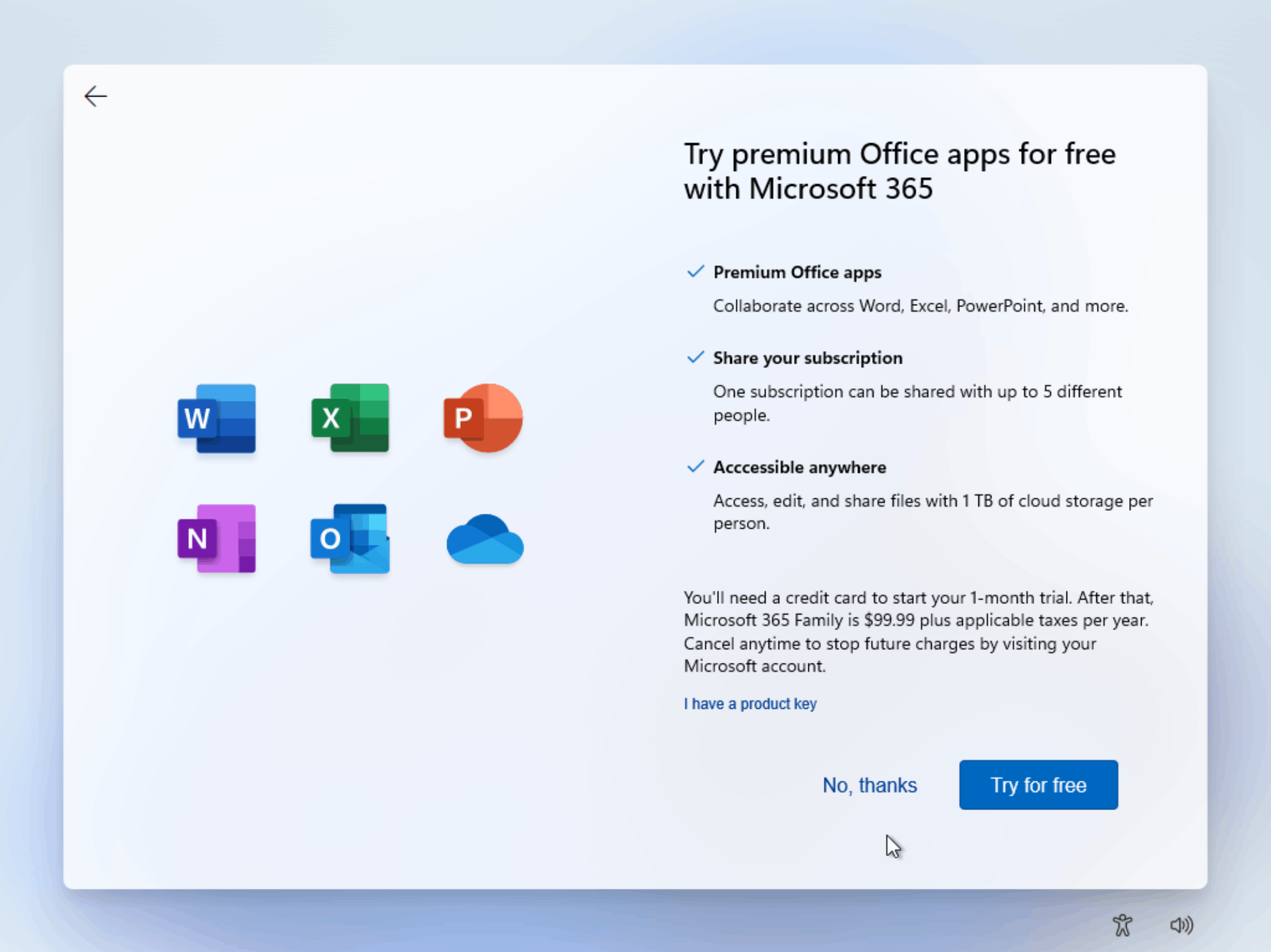
12. Når du har gennemført OOBE, gemmer Windows 11 -operativsystemet dine ændringer og afslutter installationen.
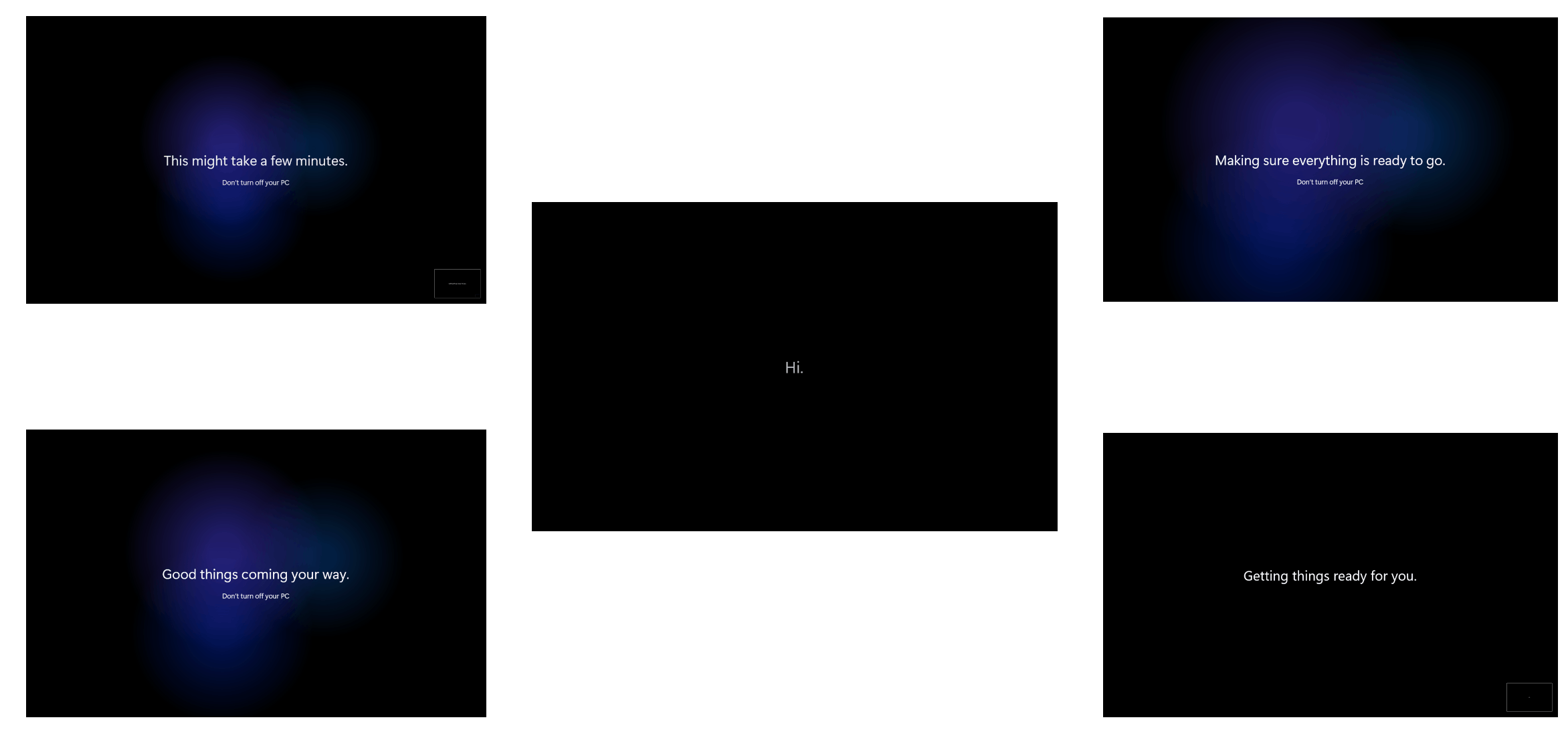
13. Tillykke! Du har med succes færdiggjort din Out of Box Experience til Windows 11.
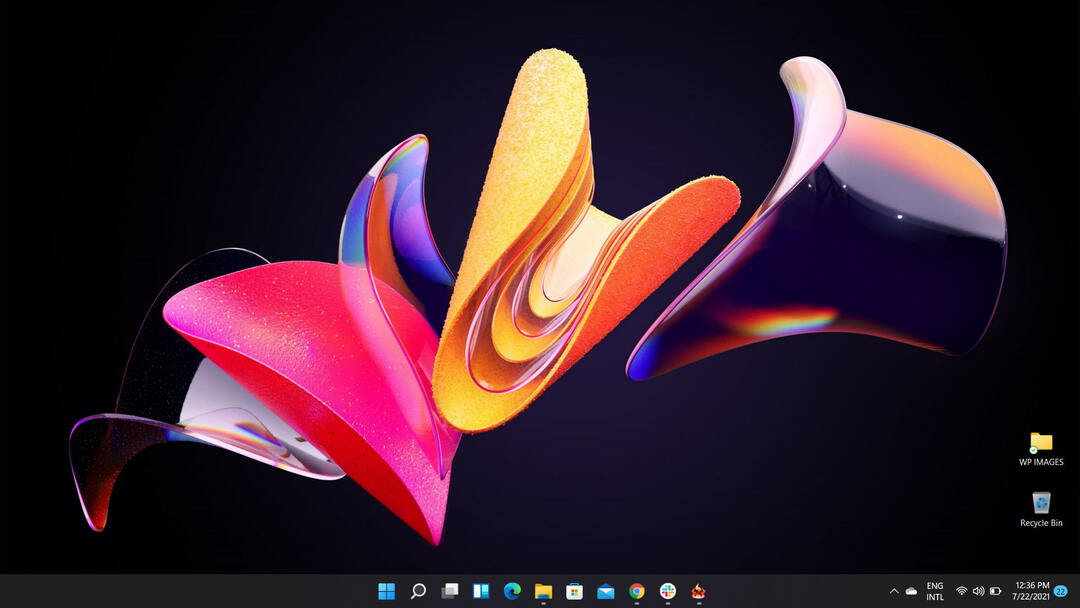
Ret simpelt, ikke?
Dette er alle de trin, du skal gennemgå, når du opretter et nyt Windows 11 -operativsystem.
Nu kan du fortsætte med at tilpasse det til dit ønske og bruge det til at udføre dine daglige handlinger.
Har du formået at konfigurere Microsofts nye operativsystem på din enhed? Lad os vide, hvordan det gik, i kommentarfeltet herunder.


